CorelDRAW에서 이미지를 벡터화하는 방법

온라인에서 찾을 수 있는 대부분의 이미지(JPG, PNG, GIF)는 래스터 형식입니다. 즉, 이미지의 크기를 높일수록 점점 더 명확해지는 픽셀 수가 이미지에 포함됩니다.

Adobe의 사진 편집 소프트웨어인 Photoshop은 웹에서 사용할 수 있습니다. 이 회사는 Adobe Max 2021 이벤트에서 이 소식을 전하며 Creative Cloud에 대한 추진을 계속했습니다. 웹에서 사용할 수 있는 Photoshop을 사용하면 앱을 다운로드하거나 열지 않고도 다양한 작업을 수행할 수 있습니다.
하지만 함정이 있습니다. 웹용 Photoshop은 현재 기능이 제한되어 있습니다. 여기에서는 웹에서 Photoshop을 사용하는 데 필요한 모든 것에 대해 설명합니다.
Photoshop을 웹으로 가져오는 주요 목표는 귀하와 귀하의 팀, 클라이언트가 효율적으로 공동 작업할 수 있도록 하는 것입니다. 웹용 Adobe Photoshop을 사용하면 리소스를 많이 사용하는 데스크탑 앱을 열지 않고도 특정 작업을 수행할 수 있습니다.
현재로서는 Adobe 사진 편집 플랫폼의 모든 기능을 활용할 수 없습니다. 그러나 모든 Creative Cloud 이미지에 액세스하고 일부 가벼운 편집 기능을 수행할 수 있습니다.
Adobe의 Photoshop 제품 관리자인 Pam Clark 은 이 블로그 게시물에서 "웹에서 Photoshop 편집 기능을 탐색하는 초기 단계에 있으며 귀하의 피드백을 기대합니다."라고 말했습니다 .
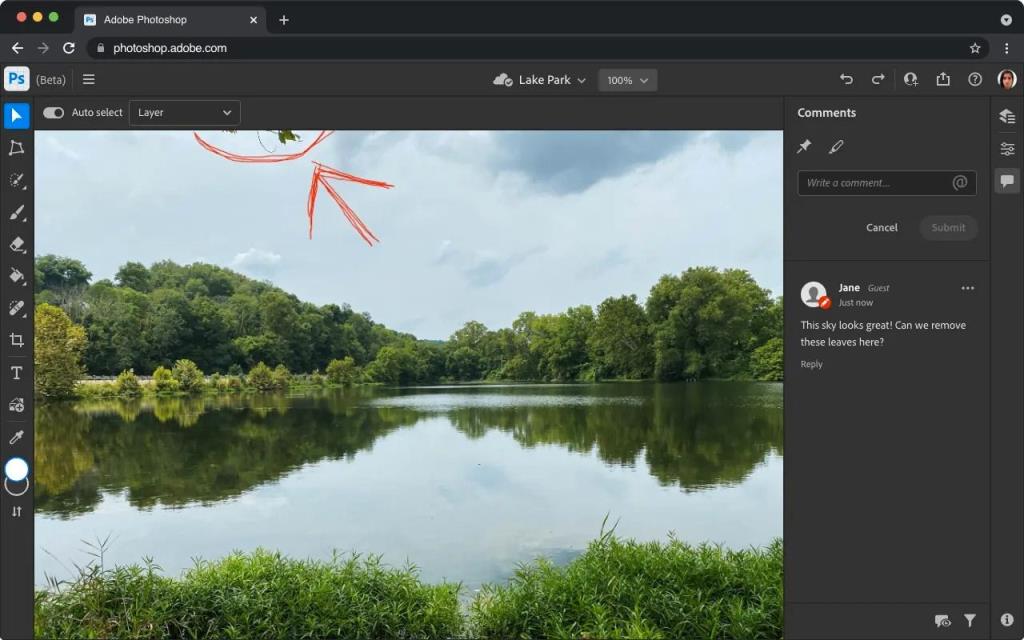
이미지 크레디트: 어도비
웹용 Photoshop은 아직 베타 버전이므로 기대치를 너무 높게 설정하지 마십시오. 본격적인 앱이 로드되는 동안 웹 브라우저에서 몇 가지 작업을 수행할 수 있도록 여러 편집 기능을 제공합니다.
우선, 표준 편집 도구를 사용하여 공동 작업자(권한이 있는 경우)로 약간의 편집을 수행할 수 있습니다. 여기에는 브러시, 텍스트 편집기, 간단한 레이어, 지우개 및 몇 가지 선택 도구(올가미, 마술봉, 직사각형 및 타원형 선택 윤곽)가 포함됩니다.
즉, 이러한 제한된 도구는 빠른 편집 및 조정에 더 적합하기 때문에 주요 편집에는 여전히 Photoshop 데스크탑 앱을 사용해야 합니다.
웹용 Photoshop을 사용하면 브라우저 내에서 바로 프로젝트에 주석을 달고 주석을 달 수 있습니다. Adobe는 또한 Photoshop 데스크탑 및 iPad 앱에서 사용할 수 있는 새로운 주석 패널을 추가하여 다른 사람들이 프로젝트에 남긴 주석을 쉽게 볼 수 있도록 했습니다.
클라이언트 또는 다른 팀 구성원은 프로젝트를 최신 상태로 유지하기 위해 Creative Cloud 구독이 필요하지 않으며 공유 프로젝트를 제안하고 약간 변경할 수도 있습니다.
관련: Photoshop 없이 Photoshop 효과를 수행하는 놀라운 온라인 이미지 편집기
시작하려면 Creative Cloud 구독이 필요합니다. 그런 다음 웹에서 Photoshop을 사용하려면 Photoshop을 최신 버전으로 업데이트하여 새 주석 패널에 액세스하기만 하면 됩니다. 그런 다음 Creative Cloud > 파일 > 내 파일 로 이동 합니다 . Photoshop 파일을 열고 헤더에서 웹용 Photoshop에서 열기 베타 버튼을 선택합니다.
Adobe 커뮤니티 지원 페이지에 이 기능이 표시되지 않는 경우 직장에서 비활성화했을 가능성이 높다는 내용이 나와 있습니다. 웹용 Photoshop은 작성 당시 학교 계정에서도 아직 사용할 수 없습니다.
PNG, JPEG, PSD, PSDC, TIFF 및 HEIC를 포함하여 선택한 수의 파일 형식으로 작업할 수 있습니다. 현재 웹용 Photoshop은 Google Chrome 및 Microsoft Edge에서만 작동하지만 회사는 앞으로 더 많은 브라우저에 대한 지원을 포함할 계획입니다.
관련 항목: Lightroom Classic과 Lightroom Creative Cloud를 함께 사용하는 방법
웹에서 사용할 수 있는 Photoshop을 사용하면 이제 팀 및 고객과 빠르고 효율적으로 공동 작업할 수 있습니다. Photoshop의 전체 기능은 아직 웹에서 사용할 수 없지만 Adobe는 향후 더 많은 기능과 도구를 추가할 계획임을 암시합니다.
온라인에서 찾을 수 있는 대부분의 이미지(JPG, PNG, GIF)는 래스터 형식입니다. 즉, 이미지의 크기를 높일수록 점점 더 명확해지는 픽셀 수가 이미지에 포함됩니다.
Photoshop이 스마트폰보다 더 나은 기능을 할 수 있는 부분이 많이 있습니다. 사진을 추상 예술로 바꾸는 것도 그 중 하나입니다.
ASMR 비디오(거의 설명할 수 없는 따끔거림을 주는 소리가 많은 비디오)는 YouTube에서 점점 인기를 얻고 있습니다. 따라서 이 장면을 처음 접하는 분이든 영역을 넓히려는 베테랑 YouTuber이든 지금이 ASMR로 전환하기에 완벽한 시기입니다.
비디오의 속도를 변경하는 것은 많은 응용 프로그램이 있습니다. 프레젠테이션을 보다 전문적으로 보이도록 하거나 편집을 보다 미적으로 보기 좋게 만들 수 있습니다. 어쩌면 당신은 개가 슬로우모션에서 어리석고 멍청하게 행동하는 소중한 클립을 보고 싶을 수도 있습니다.
영화 산업에 진출하려면 적절한 소프트웨어를 사용하여 시나리오 형식을 지정해야 합니다. 이것은 아마추어 스토리텔러와 전문 시나리오 작가 모두에게 해당됩니다.
요즘은 누구나 손에 카메라를 들고 있습니다. 우리 앞에 있는 것은 무엇이든 스냅할 수 있는 것에 너무 익숙해져, 충동은 평범하고 보행자가 되었습니다.
Adobe Photoshop의 일부 기능은 모든 영광을 얻습니다. 아트웍을 즉시 변형시키는 레이어 스타일 기능이나 마술처럼 보이는 스팟 복구 브러시 도구와 같이 누구나 개인적으로 좋아하는 기능이 있습니다.
이야기를 만드는 것은 세세한 부분까지 생각해야 하는 흥미진진한 과정입니다. 가상 캐릭터의 이름을 짓는 것은 특히 까다로울 수 있으므로 도움이나 영감을 구하는 것은 지극히 정상입니다.
장면 컷 감지는 Davinci Resolves의 가장 사용자 친화적인 기능 중 하나입니다. 그것은 아티스트에게 프로그램에 대한 직접적인 경로를 제공하며 프로젝트가 깔끔하게 포장되어 있습니다.
Pinterests 아이디어 핀은 크리에이터가 플랫폼에서 영감을 주는 콘텐츠를 만들고 커뮤니티와 소통할 수 있는 좋은 방법을 제공합니다. 스토리 핀과 달리 아이디어 핀은 지속되며 24시간 후에도 사라지지 않습니다.







